FUNCIONES CONDICIONALES
(Si Condicional)
En muchas ocasiones nos ocurrirá que debamos presentar, según se cumpla o no una determinada condición, por ejemplo:
- Calcular un precio según diferente tasas de I.V.A
- Ofrecer descuentos dependiendo de la edad de la persona
- Dar aumentos diferenciales según el cargo del empleado
En estos casos, una forma en la que puede resolverse este problema es utilizando la función "SI", que deberá ser ingresada en la celda donde queremos que aparezca el resultado.
Antes de hablar sobre el Si condicional que es el tema a tratar, es necesario conocer ciertos signos básicos que utilizaremos al desarrollar una fórmula como los operadores de comparación:
MAYOR QUE........................>
MENOR QUE...................... <
IGUAL................................. =
MAYOR O IGUAL............... >=
MENOR O IGUAL............... <=
DIFERENTE......................... <>
SI CONDICIONAL
Devuelve un valor si la condición especificada es VERDADERO y otro valor si dicho argumento es FALSO.
Esta función consta de 3 partes
SI(prueba_lógica;valor_si_verdadero;valor_si_falso)
Prueba_lógica: es cualquier valor o expresión que pueda evaluarse como VERDADERO o FALSO.
Valor_si_verdadero: es el valor que se devuelve si el argumento prueba_lógica es VERDADERO
Valor_si_falso: es el valor que se devuelve si el argumento prueba_lógica es FALSO.
 |
| Fuente: Propia |
La función SI en Excel es parte del grupo de funciones Lógicas y nos permite evaluar una condición para determinar si es falsa o verdadera. La función SI es de gran ayuda para tomar decisiones en base al resultado obtenido en la prueba lógica.
Sintaxis de la función SI
Además de especificar la prueba lógica para la función SI también podemos especificar valores a devolver de acuerdo al resultado de la función.
 |
| Fuente:http://cdn.exceltotal.com/wp-content/uploads/2012/02/la-funcion-si-en-excel-01.png |
- Prueba_lógica (obligatorio): Expresión lógica que será evaluada para conocer si el resultado es VERDADERO o FALSO.
- Valor_si_verdadero (opcional): El valor que se devolverá en caso de que el resultado de la Prueba_lógica sea VERDADERO.
- Valor_si_falso (opcional): El valor que se devolverá si el resultado de la evaluación es FALSO.
La Prueba_lógica puede ser una expresión que utilice cualquier operador lógico o también puede ser una función de Excel que regrese como resultado VERDADERO o FALSO.
Los argumentos Valor_si_verdadero y Valor_si_falso pueden ser cadenas de texto, números, referencias a otra celda o inclusive otra función de Excel que se ejecutará de acuerdo al resultado de la Prueba_lógica.
Ejemplos de la función SI
Probaremos la función SI con el siguiente ejemplo. Tengo una lista de alumnos con sus calificaciones correspondientes en la columna B. Utilizando la función SI desplegaré un mensaje de APROBADO si la calificación del alumno es superior o igual a 60 y un mensaje de REPROBADO si la calificación es menor a 60. La función que utilizaré será la siguiente:
=SI(B2>=60,"APROBADO","REPROBADO")
Observa el resultado al aplicar esta fórmula en todas las celdas de la columna C.
 |
| Fuente:http://cdn.exceltotal.com/wp-content/uploads/2012/02/la-funcion-si-en-excel-02.png |
Utilizar una función como prueba lógica
Es posible utilizar el resultado de otra función como la prueba lógica que necesita la función SI siempre y cuando esa otra función regrese como resultado VERDADERO o FALSO. Un ejemplo de este tipo de función es la función ESNUMERO la cual evalúa el contenido de una celda y devuelve el valor VERDADERO en caso de que sea un valor numérico. En este ejemplo quiero desplegar la leyenda “SI” en caso de que la celda de la columna A efectivamente tenga un número, de lo contrario se mostrará la leyenda “NO”.
=SI(ESNUMERO(A2), "SI", "NO")
Este es el resultado de aplicar la fórmula sobre los datos de la hoja:
 |
| Fuente:http://cdn.exceltotal.com/wp-content/uploads/2012/02/la-funcion-si-en-excel-03.png |
Utilizar una función como valor de regreso
Como último ejemplo mostraré que es posible utilizar una función para especificar el valor de regreso. Utilizando como base el ejemplo anterior, necesito que en caso de que la celda de la columna A contenga un valor numérico se le sume el valor que colocaré en la celda D1. La función que me ayudará a realizar esta operación es la siguiente:
=SI(ESNUMERO(A2), SUMA(A2, $D$1), "NO")
Como puedes observar, el segundo argumento es una función la cual se ejecutará en caso de que la prueba lógica sea verdadera. Observa el resultado de esta fórmula:
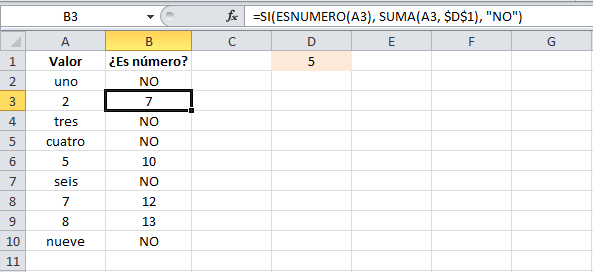 |
| Fuente:http://cdn.exceltotal.com/wp-content/uploads/2012/02/la-funcion-si-en-excel-04.png |
Es importante proteger nuestra hoja de cálculo, ya que si no lo está es muy fácil cambiar los datos expuestos en ella.Para proteger nuestros datos, encabezados y fórmulas realizamos lo siguiente:
En primer lugar seleccionamos las celdas que queremos proteger, damos clic en la opción Revisar y seleccionamos en el grupo cambios la opción Proteger hoja
 |
| Fuente: Propia |
Luego se nos abrirá una ventana como la siguiente:
 |
| Fuente: Propia |
Colocamos una contraseña fácil de recordar preferiblemente.
Otra manera de hacerlo dando clic derecho en las celdas deseadas, elegimos la opción formato de celdas y seleccionamos la opción proteger
 |
| Fuente: Propia |
DESARROLLO DE LA PRÁCTICA.
Utilizamos SI condicional en estado civil y pabellón, como se puede ver en las siguientes imágenes:
 |
| Fuente: Propia |
 |
| Fuente: Propia |

No hay comentarios:
Publicar un comentario